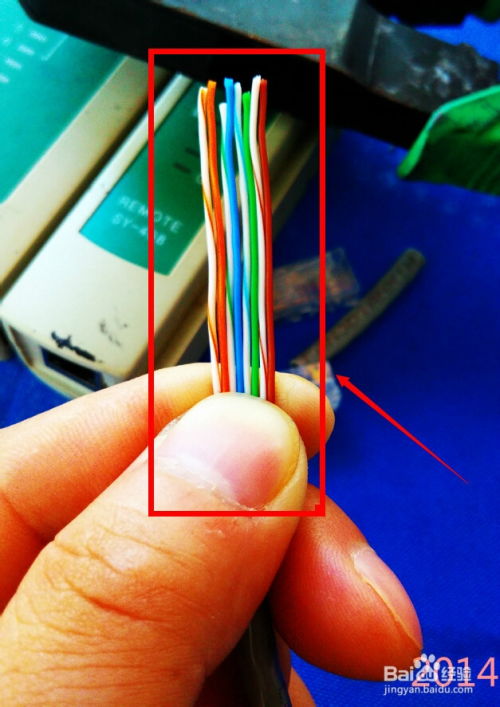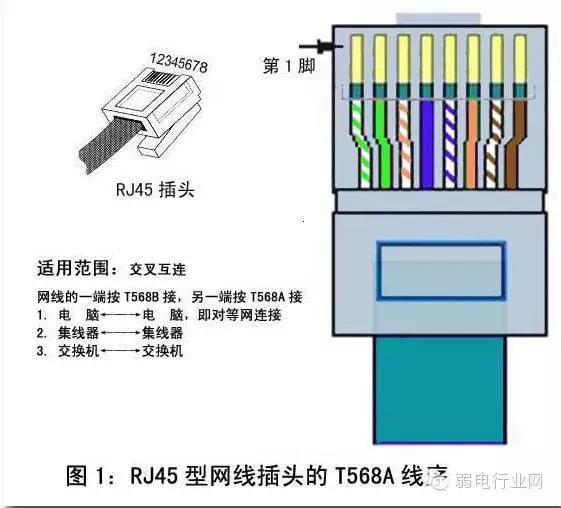网线水晶头连接步骤图解
网线水晶头接法图解

在现代家庭和办公环境中,网络已经成为必不可少的组成部分。为了保障网络的稳定性和性能,正确连接网线水晶头显得尤为重要。本文将详细介绍网线水晶头的标准接法,并通过图解的方式帮助读者理解和掌握。
一、工具和材料准备
在开始接网线水晶头之前,需要准备以下工具和材料:
1. 网线:确保网线质量可靠,通常使用CAT5e或CAT6网线。
2. RJ45水晶头:水晶头应符合标准,确保接触良好。
3. 剥线钳:用于剥开网线的外皮。
4. 压线钳:用于将水晶头压紧在网线上。
5. 网络测试仪(可选):用于测试网线是否连接正确。
二、网线水晶头接法步骤
1. 测量长度并剥开外皮
首先,使用剥线钳在网线的一端剥开一段适当长度的外皮,露出内部的8根线芯。剥开长度通常为1.5-2厘米。

2. 整理线芯
将剥开的线芯按照颜色顺序排列整齐,避免混乱。网线水晶头的接法主要有两种:568A和568B。在实际应用中,568B线序更为常见。以下是568B线序的标准排列:
线序:橙白、橙、绿白、蓝、蓝白、绿、棕白、棕

3. 插入线芯
将整理好的线芯按照选定的线序插入水晶头的相应针脚中。注意,线芯的裸露部分应正好插入针脚,不要留下过多的裸露部分。
技巧:水晶头有铜片的一面朝上,从左到右依次插入线芯。

4. 检查
在插入线芯后,仔细检查每根线芯是否都正确插入到对应的针脚中,确保没有遗漏或错位。

5. 压紧水晶头
使用压线钳将水晶头压紧,确保线芯与针脚之间建立牢固的连接。压紧时,要用力均匀,避免损坏水晶头或线芯。

6. 测试(可选)
如果条件允许,可以使用网络测试仪对制作好的网线进行测试。将测试仪的两端分别插入网线的两个水晶头,打开测试开关,观察指示灯的亮起情况。如果指示灯按顺序亮起,则表示接线正确;如果跳过某个数字或指示灯不亮,则说明对应的接线有误或线没有压好。

三、常见水晶头接法
1. 直连线接法(路由器到计算机)
直连线用于连接路由器和计算机,以及交换机和计算机之间的连接。两端的水晶头线序通常采用568B标准。
路由器端:橙白、橙、绿白、蓝、蓝白、绿、棕白、棕
计算机端:橙白、橙、绿白、蓝、蓝白、绿、棕白、棕

2. 交叉线接法(计算机到计算机 或 路由器到路由器)
交叉线用于两台设备直接相连,如两台计算机或两个路由器之间的连接。一端使用568A线序,另一端使用568B线序。
一端(例如计算机A):绿白、绿、橙白、蓝、蓝白、橙、棕白、棕
另一端(例如计算机B):橙白、橙、绿白、蓝、蓝白、绿、棕白、棕

3. ADSL宽带水晶头接法
ADSL宽带水晶头接法通常采用568B标准,线序如下:
线序:橙白、橙、绿白、蓝、蓝白、绿、棕白、棕

四、注意事项
1. 线序重要性:在接线时,必须确保线缆的排列顺序与水晶头的标准颜色顺序一致,否则会导致网络连接失败。
2. 水晶头插拔:插拔水晶头的时候轻点,不要左右摇摆网线,以免水晶头的活扣被按坏了。
3. 工具使用:确保剥线钳和压线钳锋利且操作方便,以保证制作质量。
4. 网线质量:使用质量好的网线也很重要,因为质量差的网线可能会影响信号传输的质量。
五、图解总结
通过以下图解,可以更加直观地理解网线水晶头的接法步骤:
1. 剥开外皮

2. 整理线芯

3. 插入线芯

4. 检查线芯

5. 压紧水晶头

6. 测试网线

通过正确的网线水晶头接法,可以保证网络的稳定性和性能,无论是家庭网络还是办公网络,都能享受到流畅的网络体验。希望本文的介绍和图解能帮助读者掌握网线水晶头的接法技巧,并在实际应用中得心应手。
- 上一篇: 龙之谷元素师如何加点?
- 下一篇: 淘宝页面显示异常?这里有妙招解决!
-
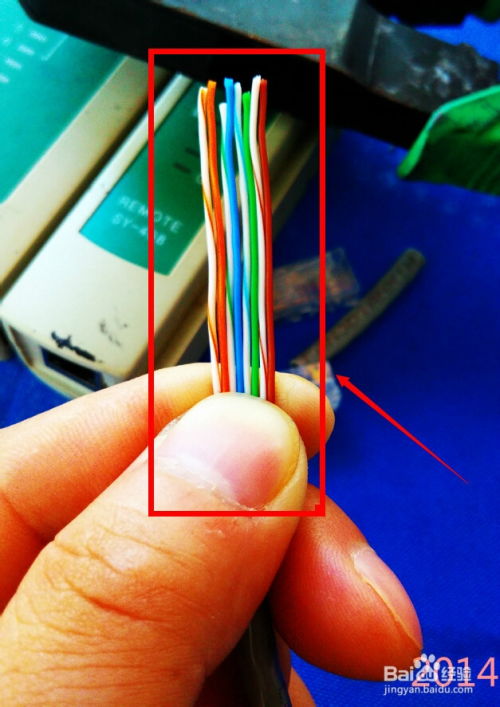 宽带水晶头接线步骤图解资讯攻略11-26
宽带水晶头接线步骤图解资讯攻略11-26 -
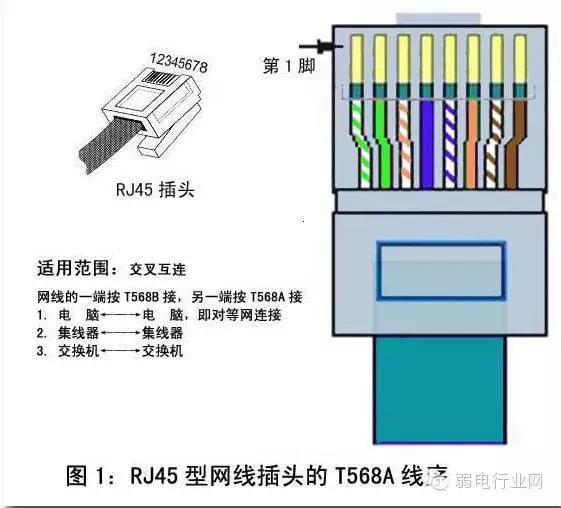 六类水晶头接线全攻略:详细图解教程资讯攻略01-15
六类水晶头接线全攻略:详细图解教程资讯攻略01-15 -
 宽带线连接图解教程资讯攻略11-18
宽带线连接图解教程资讯攻略11-18 -
 揭秘:网线水晶头接线步骤全攻略资讯攻略11-10
揭秘:网线水晶头接线步骤全攻略资讯攻略11-10 -
 两台电脑如何不借助路由器实现同时上网?资讯攻略11-11
两台电脑如何不借助路由器实现同时上网?资讯攻略11-11 -
 轻松学会!DIY网线制作全教程资讯攻略11-23
轻松学会!DIY网线制作全教程资讯攻略11-23